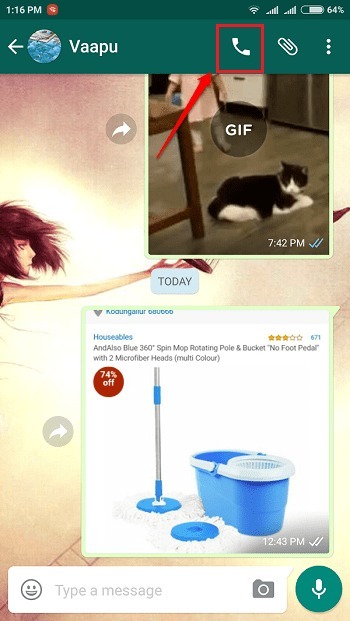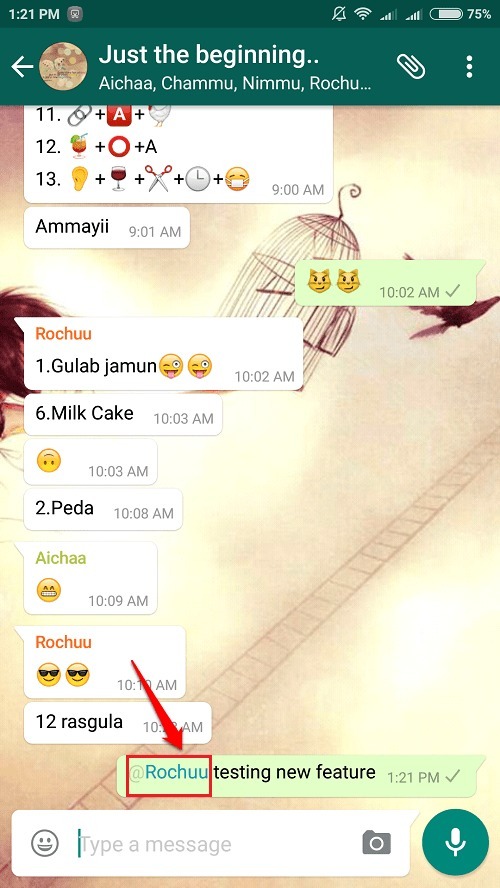Mengatur ulang Desktop Whatsapp mungkin membantu Anda memperbaiki masalah ini
- Desktop WhatsApp tidak terbuka di masalah Windows 11 dapat disebabkan oleh sejumlah faktor, termasuk koneksi jaringan yang buruk dan penggunaan versi yang sudah ketinggalan zaman.
- Anda dapat mencoba menyelesaikan masalah dengan mengatur ulang koneksi Wi-Fi Anda atau dengan menggunakan pemecah masalah Windows.

- VPN bawaan untuk membantu Anda menjelajah dengan aman
- Mode ad-blocker terintegrasi untuk memuat halaman lebih cepat
- WhatsApp, Facebook Messenger dan Telegram disertakan
- UI yang dapat disesuaikan dengan Mode Gelap
- Mode penghemat baterai, konverter unit, alat snapshot, outlet berita, sinkronisasi lintas perangkat, dan lainnya
- Unduh Opera
Desktop WhatsApp adalah aplikasi gratis yang memungkinkan Anda menggunakannya di PC Windows atau Mac. Sayangnya, ada beberapa contoh yang mungkin tidak dapat dilakukan karena tidak dapat dibuka di Windows 11.
Program ini memberi pengguna Windows 11 cara yang nyaman dan modern untuk berkomunikasi dengan teman dan keluarga. Untungnya, Anda datang ke tempat yang tepat karena kami akan membantu Anda melewati masalah ini melalui solusi kami yang sederhana dan mudah dijalankan.
Mengapa Desktop WhatsApp saya tidak terbuka?
Jika Anda mencoba membuka WhatsApp Desktop di perangkat Windows 11 Anda, tetapi tidak dapat dibuka, mungkin ada beberapa alasan untuk itu. Inilah alasan paling umum:
- Aplikasi usang – Jika aplikasi desktop WhatsApp Anda tidak mutakhir maka ini mungkin menjadi alasan mengapa itu tidak diluncurkan.
- Aplikasi pihak ketiga – Jika perangkat Anda memiliki program antivirus pihak ketiga, maka ini mungkin menjadi alasan mengapa Anda menghadapi masalah ini.
- Koneksi internet buruk – Tidak stabil atau koneksi Wi-Fi yang buruk mungkin mencegah aplikasi diluncurkan di Windows 11.
Bagaimana saya bisa memperbaiki WhatsApp Desktop tidak terbuka di Windows 11?
Meskipun ada beberapa solusi yang dapat Anda coba terapkan dengan tujuan untuk memperbaiki WhatsApp Desktop yang tidak dapat dibuka pada masalah Windows 11, Anda dapat memulai dengan segera memeriksa hal-hal berikut:
- Periksa dan tutup semua aplikasi yang tidak diperlukan yang berjalan di latar belakang.
- Uji kecepatan internet Anda dan pastikan kecepatan Anda berada pada tingkat optimal.
- Konfirmasikan apakah WhatsApp sedang down.
- Logout dari aplikasi, lalu login kembali.
- Coba mulai ulang perangkat Anda.
Tip Cepat:
Mengapa tidak mencoba mengakses langsung melalui browser? Opera adalah salah satu browser tercepat dan tepercaya di luar sana, ia hadir dengan banyak tambahan dan pengurangan yang sudah terintegrasi.
Ini memiliki aplikasi WhatsApp persis di sidebar dan Anda dapat membisukan atau keluar kapan pun Anda mau. Ini juga memungkinkan Anda menjelajahi web dan mengobrol secara bersamaan dengan menyematkan percakapan Anda.

Opera
Tetap terhubung dan jelajahi serta mengobrol pada saat yang sama dengan opsi browser hebat ini.1. Setel ulang WhatsApp
- Tekan Windows kunci + SAYA membuka Pengaturan.

- Pilih Aplikasi pilihan, lalu pilih Aplikasi & Fitur.

- Pilih Ada apa, lalu ketuk elips di sisi kanan dan pilih Opsi lanjutan.

- Tekan Mengatur ulang tombol.

2. Instal ulang Desktop WhatsApp
- Ketuk pada Mencari ikon di Taskbar Anda.

- Pencarian untuk Ada apa di perangkat Anda, lalu klik Copot pemasangan opsi ketika hasil pencarian muncul.
- Cari aplikasi di Microsoft Store dan unduh.

3. Perbarui Desktop WhatsApp
- Luncurkan aplikasi Microsoft Store.

- Klik pada Perpustakaan ikon.

- Klik Dapatkan Pembaruan untuk mengunduh pembaruan untuk semua aplikasi yang terinstal di sistem Anda.

Kiat ahli:
SPONSOR
Beberapa masalah PC sulit diatasi, terutama terkait dengan repositori yang rusak atau file Windows yang hilang. Jika Anda mengalami masalah dalam memperbaiki kesalahan, sistem Anda mungkin rusak sebagian.
Kami merekomendasikan menginstal Restoro, alat yang akan memindai mesin Anda dan mengidentifikasi kesalahannya.
klik disini untuk mengunduh dan mulai memperbaiki.
Ini akan memakan waktu beberapa menit tergantung pada jumlah aplikasi yang telah Anda instal di perangkat Anda. WhatsApp Desktop juga akan diperbarui.
- Cara Memperbaiki Kesalahan Tabrakan Tanda Tangan Disk di Windows 11
- 7 Cara Mengaktifkan atau Menonaktifkan Aplikasi Startup di Windows 11
4. Tutup Paksa WhatsApp
- Klik pada Windows ikon di bilah tugas, lalu pilih Pengelola tugas.

- Kepala ke Proses tab, lalu klik kanan Ada apa dan pilih Tugas akhir.

Masalah WhatsApp Desktop tidak membuka Windows 11 mungkin disebabkan oleh proses aplikasi yang berjalan di latar belakang yang mengalami beberapa masalah. Ini pada gilirannya mencegah aplikasi diluncurkan dengan benar.
Bagaimana cara membuka WhatsApp saat startup di Windows 11?
WhatsApp dapat diluncurkan secara otomatis setiap kali Anda masuk ke perangkat Windows 11 Anda akan memungkinkan Anda untuk mengawasi percakapan Anda. Inilah cara Anda menyiapkan permintaan ini:
- Buka aplikasi WhatsApp di komputer Anda.
- Klik ikon elips di kanan atas layar dan pilih Pengaturan dari menu tarik-turun.

- Gulir ke bawah dan ketuk pada Pengaturan Desktop pilihan.

- Klik pada kotak centang di sebelah Mulai WhatsApp saat Masuk pilihan.

Yang mengatakan, jika Anda telah mencoba menerapkan perbaikan yang tercantum di atas dan Anda masih belum menyelesaikan masalah, masalahnya mungkin lebih kompleks. Anda dapat mencoba sebagai alternatif memulai ulang perangkat Anda dalam Safe Mode.
Dengan me-restart perangkat Windows 11 Anda dalam Safe Mode, semua aplikasi pihak ketiga dinonaktifkan secara default. Anda kemudian dapat mencoba meluncurkan aplikasi untuk memeriksa apakah masalah telah teratasi.
Anda mungkin juga mengalami kesalahan serupa tetapi dengan Web WhatsApp tidak berfungsi jadi pastikan untuk memeriksa artikel kami tentang hal yang sama
Dan terakhir, kami juga ingin menyarankan agar Anda melihat panduan ahli kami tentang perbaikan mudah jika WhatsApp menunjukkan browser tidak didukung jika Anda mengalami masalah ini.
Beri tahu kami apakah Anda telah dapat menyelesaikan masalah ini di bagian komentar di bawah.
Masih mengalami masalah? Perbaiki dengan alat ini:
SPONSOR
Jika saran di atas belum menyelesaikan masalah Anda, PC Anda mungkin mengalami masalah Windows yang lebih dalam. Kami merekomendasikan mengunduh alat Perbaikan PC ini (diberi peringkat Hebat di TrustPilot.com) untuk mengatasinya dengan mudah. Setelah instalasi, cukup klik Mulai Pindai tombol dan kemudian tekan pada Perbaiki Semua.